V2 - Benötigten Programme einrichten
Es wurde ein Packet erstellt, in dem alles erhalten sein sollte, was wir nun für einen Start in einer guten WoWModding Umgebung brauchen werden und für das Tutorial bestimmt vorhanden sein muss. Ihr brauch im späteren Verlauf auch solche Umgebungen und daher gleich der Hinweis, haltet die Umgebung so "sauber" und geordnet wie es nur möglich ist um empfindlichkeitsfehler zu vermeiden. Die Installation wird zwar einige Zeit in Anspruch nehmen, aber dafür spart ihr diese später ein und verhindert zeitgleich Probleme, wie zerschossene World of Warcraft Dateien oder dass ihr die falschen Dateien bearbeitet bzw. die falschen Programme verwendet.
http://www.file-upload.net/download-7667252/WoWModding.zip.html
Ladet nun bitte dieses .zip Archiv runter und extrahiert es in eines der Oberverzeichnisse eurer Festplatten.
Diese sollte:
- mindestens 70Gb freien Speicherplatz haben
- einen der folgenden Laufwerksbuchstaben haben: C, D, E, F
Erstellt euch gleich am besten den Modding-Ordner, der bei euch richtig wäre. Beispiel:
C:\WoWModding\
D:\WoWModding\
E:\WoWModding\
F:\WoWModding\
Wenn ihr F verwendet, so werden die Pfade im Rest des Tutorials überein stimmen; ansonsten verwendet bitte euren Hausverstand und nehmt euren entsprechenden Laufwerkbuchstaben!
Ihr habt nun also einen Ordner namens wowmodding auf der Festplatte, der so aussehen sollte, wie auf dem Bild, wenn ihr die .zip-Datein extrahiert habt und alles hinein kopiert.
V2.1. - Ordner (-chaos)
Als kurze erklärung, erfährt ihr hier kurz was für was ist - also noch mehr Theoriewissen =)
- Client335aNoggit = Das "QuellWoW" für Noggit. Tut euch den gefallen und haltet ihn "clean". Noggit mag euch sonst nicht mehr.
- Client335aTest = Das "QuellWoW" für den Modelviewer und zum Patch testen
- Client Files = Alle aus dem Client extrahierten Dateien. So seht ihr schnell wo was ist bzw. wie so ein Patch aufgebaut ist.
- Projects = Der Ordner, der alle unsere Projekte sind
- Tools = Anwendungen und nützliche Sachen, die wir in den Tutorials verwenden werden.
( Im späteren Verlauf, werdet ihr merken das immer mehr dazu kommen wird, so habt ihr dann schon ein "Schrankfach")
Nun eine Liste von allem, was sich so in Tools findet, auch wenn es nun etwas verwirrend sein wird - sobald ihr etwas fortgeschrittener seit, wisst ihr schon was damit anzufangen ist:
- 010Templates = Templates für den 010 Hex Editor um einfacher hex-Modifikationen an Dateien vornehmen zu können.
- ADTAdder = Ein Programm um neue ADTs aus einer Quell-ADT zu erstellen.
- AllWaterGui = Ein grafisch gestalltetes Programm um das Wasser auf einer ADT zu bearbeiten.
- BLPConverter = Konvertiert PNG in BLP Dateien und umgekehrt.
- BLPShellExtention = Zeigt BLP Dateien als Thumbnails (kleine Vorschaubildchen im Ordner).
- CMD = Einige notwendige CMD Programme
- DriveLetter = Installationsdateien für dieses Packet. Setzt die Konfigurationsdateien of den von euch verwendeteten Buchstaben.
- FuTa = Ein ADT alpha-map Importier- und Exportierprogramm. Nützlich, um schnell zu texturieren.
- MPQEdit.1.1 = Verwaltet MPQ Dateien (öffnen, extrahieren, erstellen).
- MPQEdit 3.2 = Verwaltet MPQ Dateien (öffnen, extrahieren, erstellen).
- MyDBCEditor = Ein Modifikationsprogramm für DBCs
- NoggitSDL = Ein ADT-Bearbeitungsprogramm
- Noggit1.4 = Ein weiteres ADT-Bearbeitungsprogramm, sofern gedownloaded
- ProjectTemplate = Eine leere Ordnerstruktur, von der aus ein Projekte gestartet wird.
- Taliis = Ein Programm um WoW Dateien zu modifizieren. Wir nutzen es um WDTs zu erstellen.
- WoWModelViewer7 = Guckt euch M2 und WMO Objekte an und nutzt dieses Programm um sie in Noggit zu importieren
V2.2 - Moddingumgebung einrichten
Nachdem ihr die Dateien entpackt habt müsst ihr die folgenden Schritte befolgen, um alles zum Laufen zu bekommen.
>>> Öffnet den folgenden Ordner
F:\WoWModding\Tools\DriveLetter
>>> Öffnet den Unterordner, der zu eurer Festplatte passt und kopiert den enthaltenen Tools Ordner in den folgenden Pfad. Überschreibt hierbei alle vorhanden Dateien.
F:\WoWModding
Dies kopiert die Konfigurationsdateien einiger Anwendungen, so dass diese nun auf euren Laufwerksbuchstaben zugeschnitten sind - wie gesagt - sofern nicht F, bitte mitdenken!
>>> Kopiert den Inhalt von einem sauberen (sprich originalen) World of Warcraft Stand 3.3.5a in die beiden Client Ordner. Schiebt da nicht einfach nur einen World of Warcraft Ordner rein: das wird nicht funktionieren, siehe Bild - so sollte es aussehen:
F:\WoWModding\Client335aNoggit
F:\WoWModding\Client335aTest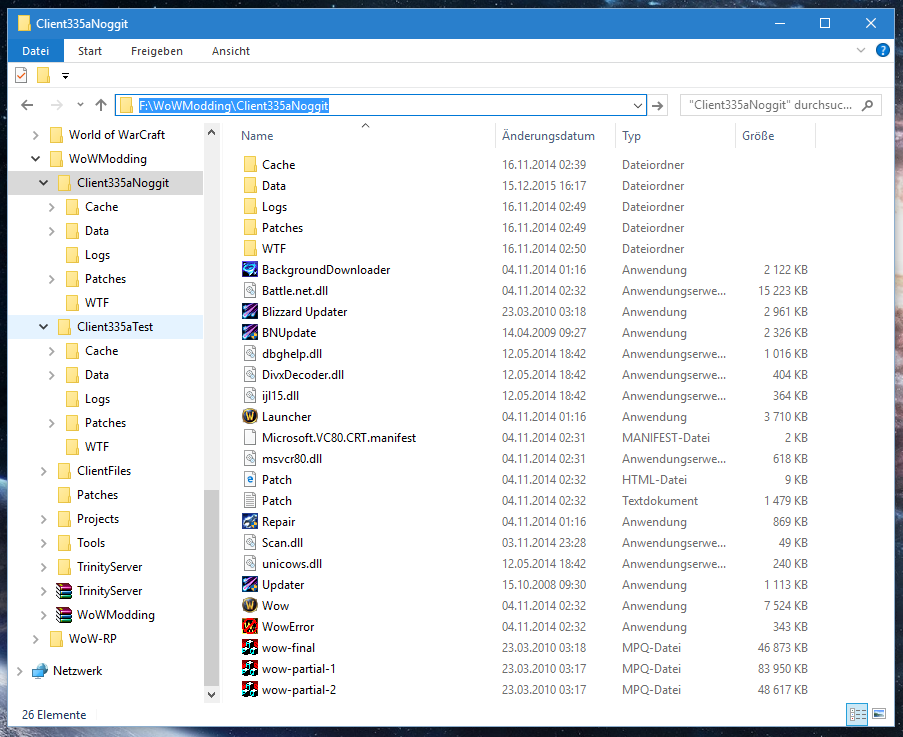
Hinweis & Information:
Warum zwei World of Warcraft Ordner die meinen Speicherplatz verschwenden? Das Problem ist, dass wir zwei Programme haben, die auf WoW zugreifen und dies kann den Client zerstören. Wenn ihr also zwei Anwendungen zeitgleich offen habt benötigt ihr auch zwei WoW Ordner. Der Ordner Client335aNoggit ist die Quelldatei für Noggit. Client335aTest ist da für den Modelviewer und um deine eigenen Patchs zu testen.
>>> Öffnet nun die folgenden Anwendungen, um zu sehen ob alles geht.
F:\WoWModding\Tools\NoggitSDL\noggit.exe
F:\WoWModding\Tools\WoWModelViewer7\wowmodelview.exe
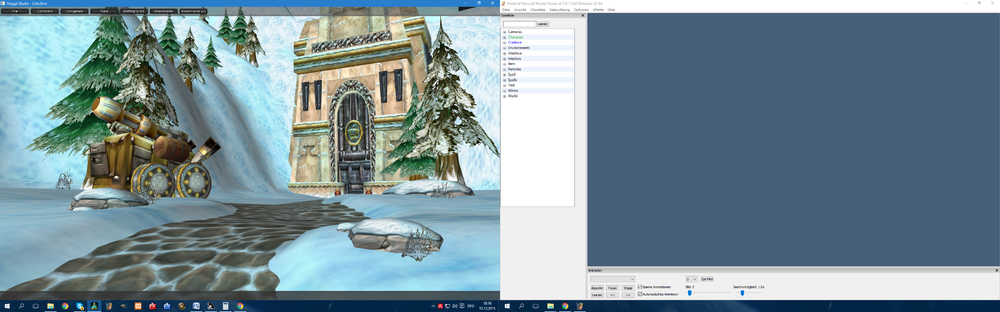
V2.2.1 - Die MPQs zerteilen/extrahieren
Hinweis & Information:
Es ist möglich, das mehr als eine Version einer MPQ im Client existiert. Sie können auch verschiedene Versionen haben. Wenn ihr also die falsche Datei in eurem Patch verwendet, wird das Spiel beim starten abschmieren und noch weiter vorrausdenkend, verdreckt ihr somit eure saubere Umgebung.
Um dies zu vermeiden extrahiert alle MPQs in der nachfolgenden Reihenfolge in ClientFiles und überschreibt immer brav vorhandene Dateien.
Alle MPQs, die in ClientFiles müssen sind.
Aus dem WoW/Data Ordner (Nehmt dazu Client335aTest):
- common.MPQ
- common-2.MPQ
- expansion.MPQ
- lichking.MPQ
- patch.MPQ
- patch-2.MPQ
- patch-3.MPQ
Aus eurem lokalen Ordner (deDE, enUS, enGB, ruRU etc.):
- locale-enUS.MPQ
- expansion-locale-enUS.MPQ
- lichking-locale-enUS.MPQ
- patch-enUS.MPQ
- patch-enUS-2.MPQ
- patch-enUS-3.MPQ
>>> Öffnet dazu MPQEdit 3.2 aus dem Tools Ordner.
>>> MENU > File > Open MPQ
>>> Wählt die erste Datei ganz oben (links!) und öffnet sie
(In diesem Fall ist es die common.MPQ im WoW/Data Ordner. Zur erinnerung nehmt die Pacthes aus Client335aTest)
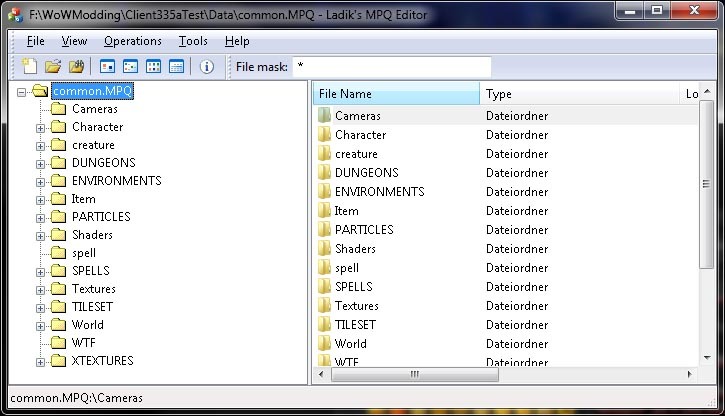
Wählt die erste Dateiliste von oben aus und öffnet sie. Es ist die common.mpq im WoW/Data Ordner. Nehmt einfach die MPQs aus Client335aTest.
Links seht ihr die Struktur in der MPQ. Wählt hier den obersten Ordner aus, wie im Bild gezeigt.
>>> MENU > Operations > Extract
Setzt alle Optionen so, wie es im folgenden Bild gezeigt wird.
Der Pfad sollte auf das folgende Verzeichnis zeigen:
F:\WoWModding\ClientFiles 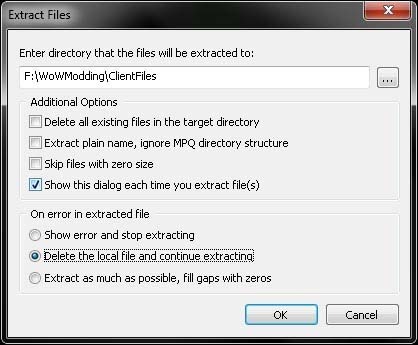
Der MPQEditor wird nun alle Dateien aus dem Verzeichnis in das Zielverzeichnis kopieren bzw. extrahieren.
>>> Wiederholt das mit allen MPQs aus den Listen oben. Jetzt habt ihr die richtigen Dateien immer zu Hand und könnt sie auch mit eurer OS-Suchfunktion über den Dateinamen finden.
WICHTIGER TIPP:
Rechtes Fenster, _NICHT_ hinein klicken, bleibt mit der Maus auf dem obersten Ordner (Patch-Ordner selber), sonst dürft ihr jeden Ordner einzeln extrahieren.
Ihr solltet die BLPShellExtention aus dem Toolordner installieren. Es wird .BLPs eine Miniansicht hinzufügen, was nicht mit "Ansicht->Große Symbole" gemeint ist, da man .blp's unkonvertiert nicht sehen kann und somit das ganze ein Stück leichter macht. So könnt ihr Bilder und Texturen schneller finden. Sollte dann so aussehen:
>>> F:\WoWModding\Tools\BLPShellExtention -> BLPView1.2.exe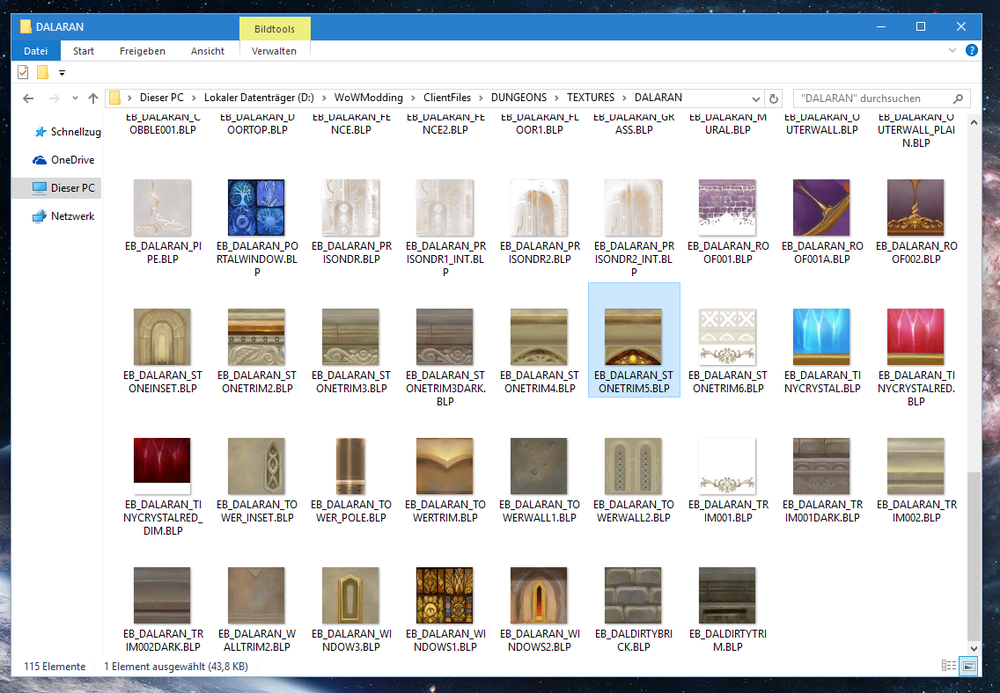
Nun sollte alles einsatzbereit sein. Im nächsten Kapitel wird eine Testserver aufgesetzt. Wenn euch das nicht interessiert überspringt es einfach und lest im übernächsten nach, wie wir unsere erste Insel in Noggit bauen. Ich möchte zu bedenken geben: Auch wenn ihr einen Root-Server habt, ist ein eigener Lokaler Server in sofern praktisch, das ihr damit wahrlich testen könnt. Und sollte mal was schief rennen, könnt ihr diesen Server schneller wieder neu aufsetzen als einen Root!



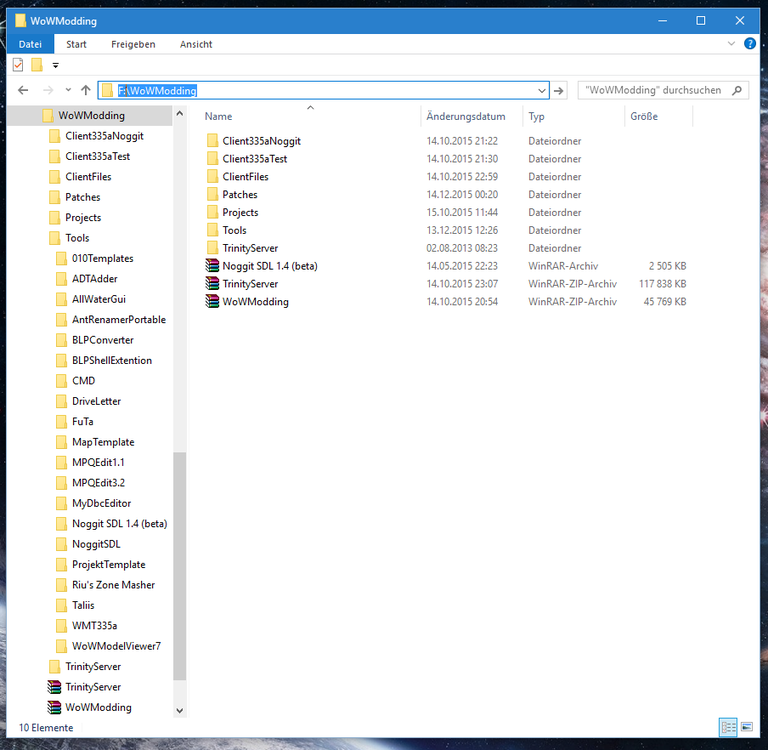
Recommended Comments
Create an account or sign in to comment
You need to be a member in order to leave a comment
Create an account
Sign up for a new account in our community. It's easy!
Register a new accountSign in
Already have an account? Sign in here.
Sign In Now